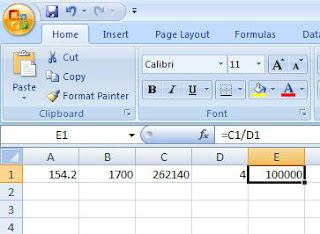Kamis, 27 September 2012
by catatanku
Kenyamanan di Microsoft Excel 2007 dkk yaitu tampilan dan toolbar yang di bentuk berupa icon, tapi ada beberapa kesalahan di saat melakukan perhitungan, mungkin para programernya waktu buat lagi ngantuk hihihi....(sok pinter ane ya). Buktinya di saat melakukan perhitungan di Excel 2007 hasilnya beda jauh dengan perhitungan di calculator atau openoffice. Ingin tahu ? ok lah jika begitu.
- buka Microsoft Excl 2007
- Lalu ketikkan angka : 154.2
- Kalikan dengan angka : 1700
Maka hasil yang di dapat adalah : 262140
hasil itu di dapat dari rumus "=A1*B1"
- Kemudian hasil 262140 di bagi dengan angka 4 maka hasil yang di dapat : 100000
Sekarang coba di hitung dengan menggunakan calculator
Hasilnya
Dibagi
Hasilnya
Jadi angka hasil 154.2 x 1700 lalu di bagi angka 4 di Microsoft Excel 2007 hasilnya 100000, sedangkan
di calculator 65535.
Pembuktian lagi, misalnya kita memliki usaha kredit motor, dengan kosumen yang kita miliki 435.200 orang, tagihan perbulannya Rp. 39,475.2 maka aset yang kita dapat jika dihitung menggunakan Excel 2007 Rp.17,179,607,040
Kemudian uang tersebut akan kita gunakan membeli jet pribadi (mimpi kaliye ... :D ), dengan cicilan
Rp. 262,144, maka kita akan mengangsurnya 100000 kali, yang di dapat dari perhitungan menggunakan Excel 200
Bagaimana dengan perhitunagn di calculator ?
Dibagi
Hasilnya
Bayangkan jika kita menggunakan perhitungan MS. EXCEL 2007 kita harus mengangsur cicilan sebanyak 100000 kali, padahal angsuran tersebut lebih dan kita di rugiakan jutaan rupiah, sedangkan hasil di kalkulator kita hanya mengangsur sebanyak 65535 kali !!! jadi hati - hati menggunakan Excel 2007 apalagi di gunakan untuk program perpajakan atau general ledger ataupun perhitungan uang lainnya, bisa - bisa kita yang untung besar atau malah sebaliknya eheheheh.... :)
Nb : ini hanyalah blog pribadi jadi semua postingan blog adalah apa yang saya dapat dari hasil cursus dan yang saya pelajari tentang photoshop lalu saya letakkan di blog ini. tujuannya hanya satu untu menuliskan kembali kenapa tidak di bukukan yaitu resiko buku itu hilang atau rusak jadi mohon jangan hack blog saya, intinya bukan untuk mengajarkan atau memberitahu kepada pengunjung blog saya ini, saya ucapakan terimakasih bagi pengunjung yang sengaja atau tidak :) ke blog saya ini.
sekian semoga bermanfaat
Selasa, 11 September 2012
by catatanku
Sudah saatnya menyimpan hasil cursus tentang Microsoft Office terutama kelanjutan excel yang telah lama saya dapatkan, dari kemarin hanya tentang photoshop yang di posting.
Formula
Di Excel setiap penulisan formula di dalam cell selalu dimulai "=" , dengan menuliskan tanda itu maka akan memberitahukan Excell artinya yang di tuliskan itu adalah formula atau rumus bukan teks atau nomor. Setelah selesai menuliskan formula maka excel akan menunjukkan hasilnya.
Contoh :
Letakkan kursor terserah di mana saja atau random cell
ketik "=145+98", lalu tekan enter maka akan terlihat hasilnya
Formula
Di Excel setiap penulisan formula di dalam cell selalu dimulai "=" , dengan menuliskan tanda itu maka akan memberitahukan Excell artinya yang di tuliskan itu adalah formula atau rumus bukan teks atau nomor. Setelah selesai menuliskan formula maka excel akan menunjukkan hasilnya.
Contoh :
Letakkan kursor terserah di mana saja atau random cell
ketik "=145+98", lalu tekan enter maka akan terlihat hasilnya
Maka di cell tadi akan menunjukkan hasilnya "243"
Jika kita ingin merubah nilai di bar ke awal semula, klik bar dan double klik atau cara singkatnya tekan tombol F2 di keybord.
Cara tersebut juga bisa dipakai untuk (perkalian*, pembagian /, pengurangan -, dan penjumlahan +), sedangkan untuk penulisan bentuk kurung sperti contoh : 2+3*4 , penulisannya adalah "=(2+3)*4" lalu klik Enter, untuk penulisan rumus kuadrat bisa dengan "^", contohnya : 2³ yaitu "=2^3" tekan enete lalu akan hasilnya.
Nb : ini hanyalah blog pribadi jadi semua postingan blog adalah apa yang saya dapat dari hasil cursus dan yang saya pelajari tentang photoshop lalu saya letakkan di blog ini. tujuannya hanya satu untu menuliskan kembali kenapa tidak di bukukan yaitu resiko buku itu hilang atau rusak jadi mohon jangan hack blog saya, intinya bukan untuk mengajarkan atau memberitahu kepada pengunjung blog saya ini, saya ucapakan terimakasih bagi pengunjung yang sengaja atau tidak :) ke blog saya ini.
Senin, 10 September 2012
by catatanku
 |
| Proses foto yg telah di beri effct |
Pertama
Sebelum melakukan editing foto ini pertama baca doa dulu ...
nah baru setelah itu open shoftware photoshop, saya pakai photoshop versi CS5 potable.
Gandakan layer background yg berupa foto (Ctrl + J
Kedua
Selanjtnya klik layer hasil tadi menjadi hitam putih klik Image - Adjusment - Destraute
Ketiga
Untuk membuat foto menjadi sketsa dengan coretan pensil klik Filter - stylize - Find Edges
setelah itu agar tampak efek guratan pensil klik Image - adjusment - Levels, nanti hasilnya
sperti pada gambar.
Keempat
Untuk menajamkan garis tepi sampai teksture gambar di saat masih pada menu Levels
geser slide bar warna puith kearah kiri. Jika sudah memperoleh hasil sketsa yang kita inginkan
klik tombol ok.
Kelima
Untuk menampilkan hasil sketsa - separuh foto asli, klik tombol Add layer mask yang
nantinya pada layar yang telah di gandakan akan ada kotak kosong.
Keenam
Setelah itu pilih Gradient tool kotak toolbox disebelah kiri area kerja pastikan warna hitam dan putih pada "Foreground Colour "
Lalu klik - tarik pointer pada bagian tengah gambar, terserah and, hasilnya picture yang kita edit menjadi setengah sketsa dan setengah foto. Saya katakan terima kasih bagi pengunjung blog ini baik yang sengaja
ataupun tidak sengaja :)
Minggu, 09 September 2012
by catatanku
Profil Pemilik Blog
Nama : Iqbal
Lahir : a/n
Facebook : a/n
Twitter : a/n
website : ibaz-design.blogspot.com
Hobi : Berenang ( karena dia punya gaya renang tersendiri yaitu gaya batu )
cita - cita : bikin gubug dari besi
Pekejaan : katanya sih pengawas Taman satwa di kota ternama :D, tapi dia jago design lho lihat aja di
blognya
by catatanku
PROFIL PEMILIK BLOG
Nama : MOH SUBHAN SALMAN ALFARISI
Lahir : a/n
Facebook : a/n
Twitter : a/n
Website : perhiasanqolbu.blogspot.com
Hobi : Caper (bukan cari` perhatian tapi cari perhitungan alias duit , wajar karena
dia sudah beranak pinak ) :D
Cita cita : Jadi Ustad, sementara ini hingga sekarang masih jadi Ustad jadi -jadian.
Pekerjaan : Wirausahawan
Kamis, 16 Agustus 2012
by catatanku
Pertama belajar HTML

Akhirnya membuahkan hasil. Dari hasil ke ingin tahuanku, tuh aku sudah bisa posting image lewat HTML, tapi bikin otak rada - rada pening gitu, maklum otak ku ini pentium 4 ketingalan jauh ga` di upgrade lagi :), namun aku masih bersyukur sama ILAHI dia itu maha pemurah sama orang yang mau kerja keras. Oh iya semua teks dan image aku posting lewat Edit HTML mau bukti kan ? post judul aja bisa mondar - mandir dan teks yang paling under bisa kedap - kedip hehehehe lebay banget ya sampai nerangin segitunya :D .
Setahap demi tahap untuk bisa memahami HTML,memang di saat belajar ada kejenuhan itu pun hanya di saat pikiran lagi kacau, yang belajar terus belajar asal jangan kelamaan belajar ok brooo sampai di sini dulu
Terima kasih bagi yang sudah berkunjung ke blog saya sekalipun tidak di sengaja :)
Sabtu, 21 Juli 2012
by catatanku
Kalau yang ini bukan Vexel art, tapi kartun yang aku buat di sotoshop, saya pilih warna ungu karena mengartikan kelembutan hati dan ketengan hati atau hati yang periang, dan masih saja aku mengalami kesulitan pada pembuatan bentuk bibir dan hidung yah begitulah namanya juga belajar.
oh ya saya ucapkan Thank`s buat orang - oranh yang berkunjung ke blog saya ini.
Jumat, 29 Juni 2012
by catatanku
I say wow yah .. begitulah aku bisa juga buat text efect dengan sedikit sentuhan animasi, ya hanya ada sedikit kekurangan terutama pada bagian sparkle animasinya, sebenarnya teks ini sudah saya buat lama sekali dan ada rencana buat saya berikan untuk hari ulang tahun teman saya kebetulan dia wanita. Yaaa hanya saya agak ragu untuk memberikan berupa teks sperti ini jadi lebih baik saya posting ke blog saja. Baik saya akan beri sedikit bocoran bagaimana cara buat teks efect seperti di atas.
LANGKAH 1
Buatlah layer dengan ukuran yah terserahla mau pakai berapa yang penting jangan pakai ukuran lobang kuburan. saya pakai ukuran 989 * 388 pixel. Selanjutnya ketik teks, font yang saya gunakan Ford Script selanjutnya klik layer text original sambil menekan tombol Ctrl di keyboard. di situ akan tampak seleksi area hanya pada bgian teks saja, lalu pergi ke filter pilih render lalu cloud. Dan akan tamapak seperti pada gambar di bawah.
LANGKAH 2
Pergi ke Filter lalu klik Distort pilih glass setelah itu tekan Ctrl + M di keyboard untuk menuju menu curves lalu atur pencahayaan efek diamond.
Dan hasilnya seperti ini
LANGKAH 3
Klik Layer text dengan cara double klik fungsinya untuk mengeluarkan menu Layer style lalu edit Drop shadow, Inner Shadow, Bevel and Emboss dan Stroke.
Drop Shadow
Inner Shadow
Bevel and Emboss
Stroke
dan hasilnya akan tampak seperti ini
Untuk memberi background dan brus sparklenya saya dapatkan dapatkan dari
Dan ini hasil tambahan animasinya jika ingin tahu cara silahkan klik disini
Sabtu, 16 Juni 2012
by catatanku
Beberapa hari yang lalu saya di minta membuat logo untuk Cv. Madura Elektrik (chat melalui Fb), Cv yang bergerak di pelayanan Instalasi listrik. Logo pun jadi tapi, saya katakan logo yang di atas itu banyak kesalahan. Kesalahannya adalah :
- Saya tidak melakukan sketsa terlebih dahulu sebelum di tuangkan ke media komputer, padahal itu sangatlah penting.
- Saya tidak menanyakan keinginan client dan impian yang dinginkan client untuk perusahannya, jangan mengatakan ini tidak ada hubungannya dengan pembuatan Design Logo.
- Dalam pembuatan Logo tersebut, terlalu banyak variasi warna dan font dan gradien warna Why ? karena membuat sulit untuk mencapai tujuan awal logo dan menyampaikan pesan yang tersirat di dalamnya. Sebab mayoritas pembuatan logo tidak lebih dari tiga warna dan font. Pada umumnya font yang di gunakan logo perusahaan terbesar adalah Arial , Times New Roman , Rockwell, dan Helvetica.
Maklumlah Newbie hehehe dan yang paling penting dalam membuat logo gunakanlah Pembuat Vektor yaitu Adobe Ilustrator dan Corel Draw, sebab dengan media tersebut logo yang kita tidak akan rusak saat di perkecil atau diperbesar berbeda dengan Photosop,...ok sekian dulu saya ucapkan terima kasih buat para pengunjung yang sengaja atau tidak sengaja mengunjungi Blog saya bahkan jika sempat membaca atau melihat blog ini saya ucapka beribu - ribu terimkasi kepada pengunjung.
Sumber : Tokoku99.com, merelek,Virtuem agz.com
Rabu, 16 Mei 2012
by catatanku
Jumat, 13 April 2012
by catatanku
Secure browsing is not supported
This application does not yet support secure browsing (HTTPS). Learn More
Karena masih heran akhirnya googling aja untuk mengetahui tentang facebook timeline plus akhirnya saya dapatkan tentang info App tersebut di scameo.com di situ dikatakan bahwa Facebook Time Line Plus itu scam dan app facebook nakal jadi kita disarankan untuk meremovenya jadi berhati - hatilah kita saat menerima pesan atau tag dari teman yang katanya app bagus untuk lebih tahu informasi spam di facebook kunjungi saja scameo.com
Selasa, 10 April 2012
by catatanku
Hidup emang harus di nikmati benar ga` ?
toh buat apa galau karena ga`punya pasangan atau belum dapet jodoh orang bijak mengatakan "disaat g`punya jangan ngeluh di saat punya g`usah sombong".
Saya sendiri sejak lahir sampai gede gini masih aja single (My Prinsip) bukan Jomblo dan jomblo itu beda jomblo itu nasib dan bawa`anya berangan - angan punya cewek cantik dan suka bikin status galau di semua situs jejaring sosial.
Sebenarnya hanya aneh saja semua teman - teman yang punya pasangan bawa`annya ngeluh tentang pasangannya. menurut pandangan saya nih yang dibutuhkan dalam relationsip dan sejenisnya yaitu
Pertama
harus ada saling percaya dan keterbukaan jangan ada yang di tutupi oleh masing - masing pasangan
contohnya: kalu pasangan kalian keteknya bilang aja terus terang, "yang kamu udah sebulan g`mandi ya ?"
Kedua
Jangan pernah membicarakan mantan lu ntah itu kelebihan atau kekurangannya, sebab itu paling di benci oleh pasangan kalian.
Saya rasa itu saja oh iya satu lagi jangan pamerin pasangan kalian sama orang single dan curhat sebab itu pamali bisa - bisa hubungan kalian g`awet...hehehhehehe g`nyambung dengan judulnya yah saya ucapkan terimaksih yang sudah mau berkenan membaca ok You must be Better then yesterday
toh buat apa galau karena ga`punya pasangan atau belum dapet jodoh orang bijak mengatakan "disaat g`punya jangan ngeluh di saat punya g`usah sombong".
Saya sendiri sejak lahir sampai gede gini masih aja single (My Prinsip) bukan Jomblo dan jomblo itu beda jomblo itu nasib dan bawa`anya berangan - angan punya cewek cantik dan suka bikin status galau di semua situs jejaring sosial.
Sebenarnya hanya aneh saja semua teman - teman yang punya pasangan bawa`annya ngeluh tentang pasangannya. menurut pandangan saya nih yang dibutuhkan dalam relationsip dan sejenisnya yaitu
Pertama
harus ada saling percaya dan keterbukaan jangan ada yang di tutupi oleh masing - masing pasangan
contohnya: kalu pasangan kalian keteknya bilang aja terus terang, "yang kamu udah sebulan g`mandi ya ?"
Kedua
Jangan pernah membicarakan mantan lu ntah itu kelebihan atau kekurangannya, sebab itu paling di benci oleh pasangan kalian.
Saya rasa itu saja oh iya satu lagi jangan pamerin pasangan kalian sama orang single dan curhat sebab itu pamali bisa - bisa hubungan kalian g`awet...hehehhehehe g`nyambung dengan judulnya yah saya ucapkan terimaksih yang sudah mau berkenan membaca ok You must be Better then yesterday
Selasa, 03 April 2012
by catatanku
Menambah Sel, Baris Atau Kolom dan Work Sheet
Untuk menyisipkan baris/kolom lakukan langkah-langkah berikut :
Shift Cells right : untuk menambah kolom sebelah kanan
Shift Cells Down : untuk menambah kolom di bawah
Entire Row : Untuk menambah kolom dan baris secara keseluruhan
Entire Column : Untuk menambah kolom secara keseluruhan
Untuk menyisipkan baris/kolom lakukan langkah-langkah berikut :
- Tentukan posisi Sel Pointer dimana baris/kolom yang akan disisipkan.
- Klik kanan pilih Insert dan akan muncul kotak yang berisi beberapa pilihan.
Shift Cells right : untuk menambah kolom sebelah kanan
Shift Cells Down : untuk menambah kolom di bawah
Entire Row : Untuk menambah kolom dan baris secara keseluruhan
Entire Column : Untuk menambah kolom secara keseluruhan
Ini hanyalah catatan saya disaat kursus Microsoft office, jadi Blog ini bukan untuk pamer atau mengajari siapapun yang berkunjung ke Blog saya. Bagi para Audience I wanna SAY Thank You about your Visit.
Rabu, 28 Maret 2012
by catatanku
Pernah juga buat effek pensil tapi saya tidak puas, tapi untuk yang saya dapatkan dari tutor yang berbeda dan caranya mungjin juga beda.
Langkah 1
Buka image dan letakkan di photoshop dengan cara mendrag foto atau Ctrl + O bisa juga pilih menu File klik Open dan pilh image yang akan di edit .
Selanjutnya Duplicat image atau tekan Ctrl + J
Lalu klik Destraute atau klik Ctrl + Shift + U selanjutnya duplicate lagi image yang telah di destraute, ubah Bending optionnya ke Color Dodge
Klik menu Image - Adjusment - Invert atau Ctrl + I
Langkah 1
Buka image dan letakkan di photoshop dengan cara mendrag foto atau Ctrl + O bisa juga pilih menu File klik Open dan pilh image yang akan di edit .
Selanjutnya Duplicat image atau tekan Ctrl + J
Lalu klik Destraute atau klik Ctrl + Shift + U selanjutnya duplicate lagi image yang telah di destraute, ubah Bending optionnya ke Color Dodge
Klik menu Image - Adjusment - Invert atau Ctrl + I
Setelah itu pilih Filter pilih Blur dan klik Gausian Blur setting Radiusnya ke 12.0
Klik menu Adjusment pilih level dan setting sesuai dengan yang kita inginkan
Selanjutnya ke menu Layer pilih Marge Visible atau tekan Ctrl + Shift + E, tahap terkhir ke Filter klik Sharpen pilih Unsharp Mask disini saya setting Amont = 62 Radius = 13.0 Threhold = 91. Dan hasil akhirnya bisa di lihat
juga bisa di kasih border mungkin tambah ok dan bisa juga lihat editing pensil sketch effek saya ini
semoga yang membaca tertarik untuk mencobanya, jika tidak mengerti bisa di lihat langsung ke Tutorialnya sebab ini hanya catatan tutor photoshop yang saya pelajari dan saya ucapkan terimakasih yang sudah berkunjung ke blog saya ini.